Как выйти из демонстрационного режима или отключить его: Выберите тип телевизора
Чтобы выйти из демонстрационного режима или отключить его в меню настроек, выберите тип модели вашего телевизора:
- Android TV и Google TV
- Серия WxxxB / XxxxB
- Серия W5xxD / WD60x_W60xD_WD65x_W65xD / WD75x_W75xD
- Другие телевизоры BRAVIA TV
Android TV и Google TV
Задайте для параметров Демонстр. режим и Режим отключения изображения значение Выкл.
- Откройте окно Настройки.
- С помощью кнопки быстрых настроек(для моделей 2019 или более позднего года выпуска)
- На пульте дистанционного управления нажмите кнопку (быстрые настройки).
- Выберите Настройки.
- На пульте дистанционного управления нажмите кнопку HOME.
- Выберите Настройки.
- Выберите Система → Настройки для демонстрации в магазине → Задайте для параметров Демонстр. режим и Режим отключения изображения значение Выкл. (Android™ 10)
- Выберите Настройки устройства → Настройки для демонстрации в магазине → Задайте для параметров Демонстр. режим и Режим отключения изображения значение Выкл. (Android 9)
- Выберите Настройки для демонстрации в магазине → Задайте для параметров Демонстр. режим и Режим отключения изображения значение Выкл. (Android 8.0 или более ранней версии)
Ремонт телевизора. Прошивка DNS K32A619. Загорается разными цветами на пульт не реагирует.
Примечание. В зависимости от продукта, для отмены данного режима также можно удерживать кнопку TV на боковой панели телевизора.
- [A] Серия X9400C, вид сзади
- [B] Серия X8500C, вид сзади
Серия WxxxB / XxxxB
Задайте для параметров Демонстр. режим и Режим отключения изображения значение Выкл.
- Нажмите кнопку HOME на пульте дистанционного управления.
- Выберите Настройки на главном экране.
- Выберите Настройки или Настройки системы.
- Если на телевизоре вашей модели требуется выбрать Настройки системы, выберите Общие настройки, а затем перейдите к шагу 4.
- Если на телевизоре вашей модели требуется выбрать Настройки, сразу перейдите к шагу 4.
- Выберите Настройка для витрины магазина.
- Отобразятся параметры Демонстр. режим и Режим отключения изображения.
- Задайте для параметров Демонстр. режим и Режим отключения изображения значение Выкл.
Серия W5xxD / WD60x_W60xD_WD65x_W65xD / WD75x_W75xD
- Выполните сброс к заводским настройкам.
- После завершения сброса к заводским настройкам будет отображен экран первоначальной настройки.
- В процессе начальной установки на экране Расположение выберите Дом.
Другие телевизоры BRAVIA TV
ПРИМЕЧАНИЕ. Если ни одно из указанных выше решений не помогло устранить проблему, выполните сброс к заводским настройкам.
Для просмотра этого видео в Youtube примите все файлы cookie.
Зайдите в настройки файлов cookie ниже и включите сохранение файлов cookie для Youtube в разделе «Функциональные».
Как убрать демо режим в телевизоре LG смарт тв?
Источник: www.sony.ru
Supra STV-LC32450WL тестовый режим.

После перепрограммирования новой флешь памяти 25Q32 и с новой прошивкой,телевизор включился в нормальном режиме.Если у вас подобная неисправность,сделайте подобную замену.
Так же вы можете вызвать телемастера в Саратове. ☏ 24-98-87 или ☏+7(908)5467856
После ремонта,оцените качество услуг.
Автор Олег Опубликовано 05.02.2020 10.01.2023
Добавить комментарий Отменить ответ
Несколько последних ремонтов.
- Manya 32″ уменьшение тока подсветки .
- HI VHIX-40F152NS нет подсветки .
- BBK 32LEM-1048/TS2S нет подсветки .
- Manya 32″ уменьшение тока подсветки .
- Panasonic TX-43GR300 ремонт подсветки .
- Erisson 24LES81T2 нет подсветки .
- BBK 50LEX5056 . Ремонт подсветки телевизора .
- Samsung LE19D450G1W . Не включается .
- Manya 32 ” . Отсутствие подсветки .
- BBK 39LEM-1045TC2 . Уменьшение тока подсветки .
Свежие комментарии
- whoiscall.ru к записи TELEFUNKEN TF-LED24S13 . Нет подсветки .
- Oleg к записи Samsung LE20S52BP не включается
- StudyDocx к записи JVC LT-24M550 V1S02 . Нет подсветки .
- Олег к записи BBK 28LEM-1030/T2C . Нет подсветки .
- Сергей к записи SUPRA STV-LC40T400FL нет подсветки.
Источник: telemastersaratov.ru
Выход из тестового режима в Windows 7

Операционная система Windows 7 имеет несколько режимов работы, предоставляющих пользователю функциональность различного рода. Среди всех присутствующих типов имеется и тестовый режим, особенность которого заключается в отключении проверки подлинности ПО и цифровых подписей драйверов. Из-за этого не только в углу рабочего стола появляется соответствующая надпись, но и увеличивается риск заражения вирусами и случайной установки непроверенного софта. Поэтому если пользователь не планировал запускать такой режим, из него необходимо выйти. Доступные варианты решения этой задачи мы и хотим продемонстрировать далее.
Выходим из тестового режима в Windows 7
Еще раз уточним, что о запуске тестового режима свидетельствует только надпись в правом нижнем углу рабочего стола. Сама ОС при этом работает так же, как и в обычном режиме, за исключением упомянутых выше особенностей. Поэтому сам тип функционирования никак не мешает юзеру, а вот надпись иногда отвлекает или даже раздражает. Если для Windows 10 существует отдельный метод, который позволяет скрыть водяной знак, в рассматриваемой «семерке» он отсутствует. Остается только использовать приведенные далее способы.
Способ 1: Редактирование данных конфигурации загрузки
В этом материале мы расскажем о двух методах выполнения поставленной цели. Каждый из них подразумевает активацию консольных команд. Первый вариант заключается в обычном редактировании данных конфигурации через специальный инструмент под названием bcedit. Вся процедура отключения выглядит так:
- Откройте меню «Пуск». Отыщите там классическое приложение «Командная строка» и сделайте по ней правый клик мышкой.
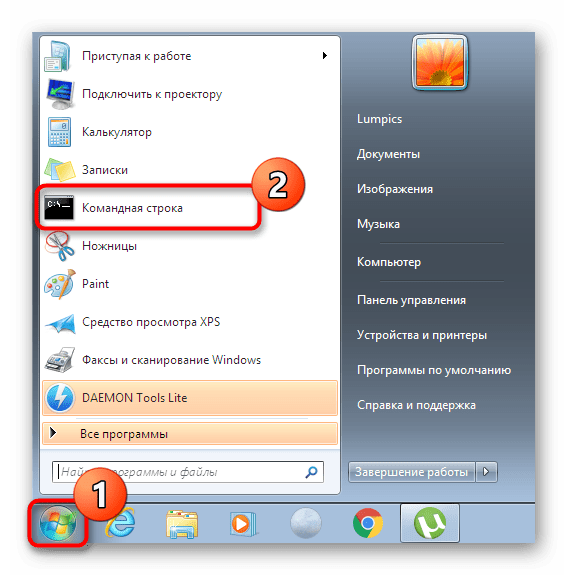
- В появившемся контекстном меню выберите вариант «Запуск от имени администратора».
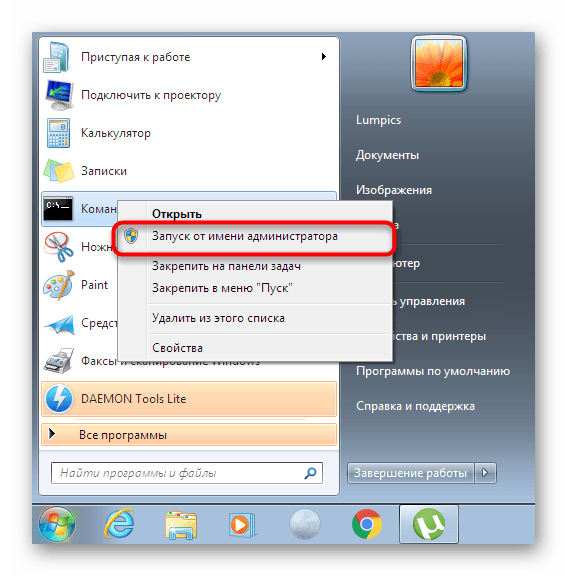
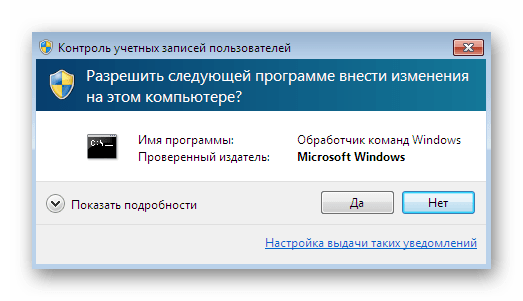
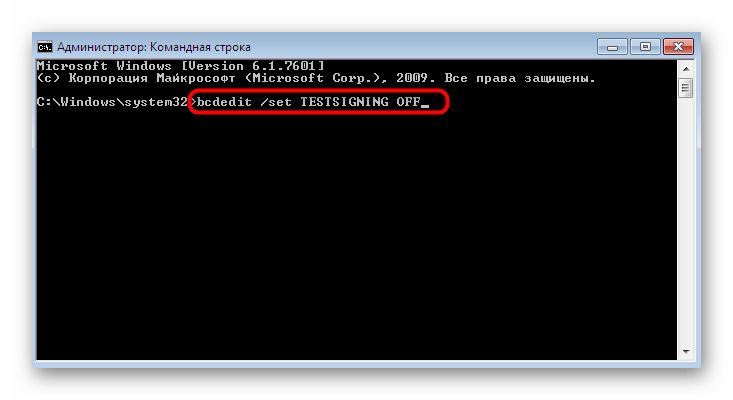
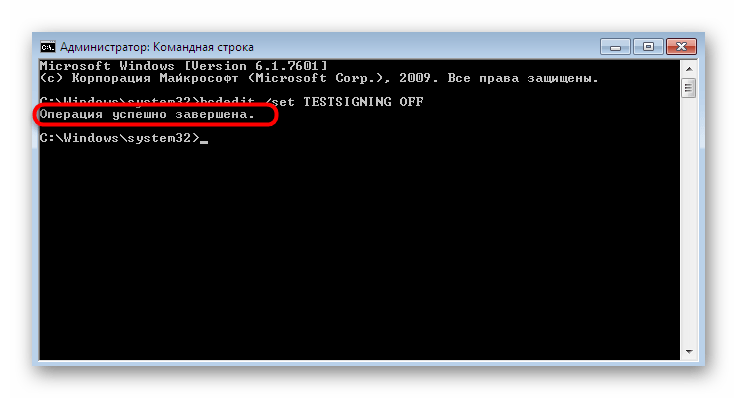
Если в Командной строке появилась именно та надпись, о которой мы сказали выше, можно смело закрывать это приложение и перезагружать компьютер, чтобы все изменения вступили в силу. В противном случае на экране отобразится уведомление об ошибке. Тогда следуйте к следующему методу.
Способ 2: Дополнительное включение проверки цифровой подписи драйверов
Не всегда первый способ приносит должный результат, потому пользователь сталкивается с необходимостью выполнения одного дополнительного действия, которое заключается в ручной активации проверки цифровых подписей драйверов перед выходом из тестового режима. От первого метода этот практически ничем не отличается, добавляется лишь один шаг.
- Запустите Командную строку по тому же примеру, что вы видели ранее, куда вставьте команду bcdedit.exe -set loadoptions ENABLE_INTEGRITY_CHECKS .
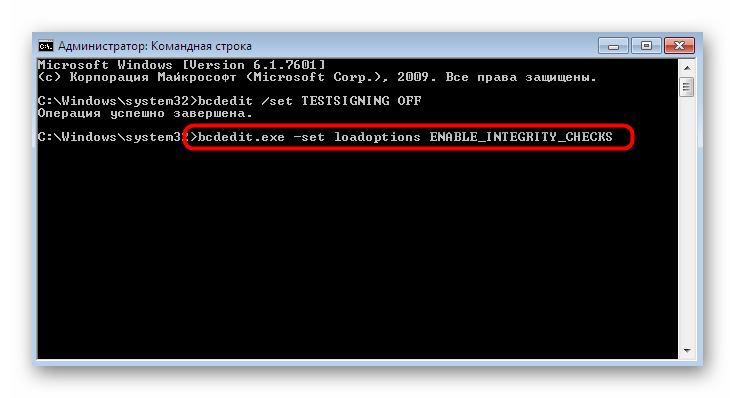
- Вы должны увидеть сообщение о том, что операция была успешно завершена.
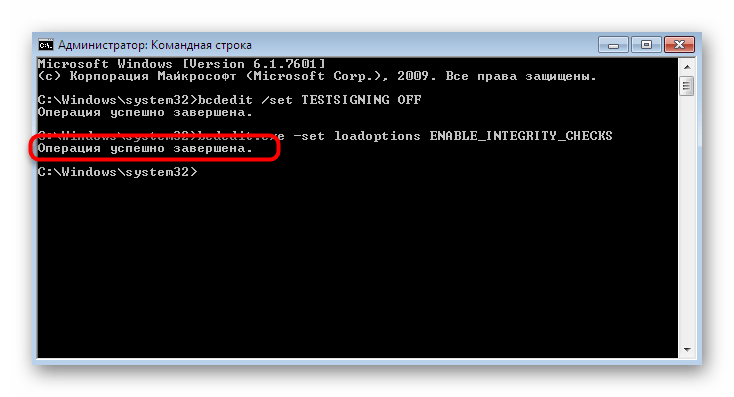
- После этого напишите уже знакомое выражение bcdedit.exe -set TESTSIGNING OFF и нажмите на клавишу Enter.
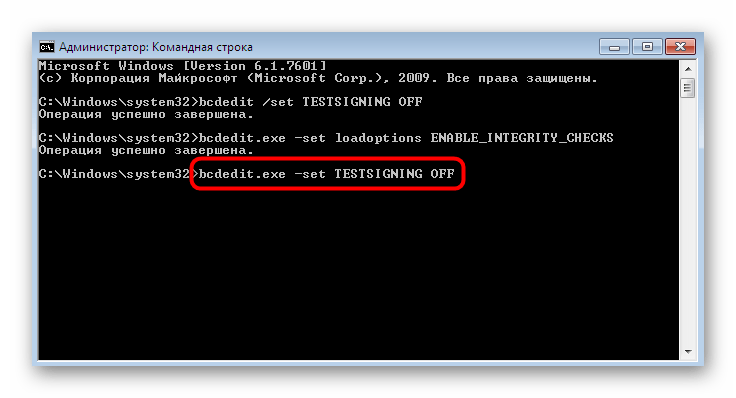
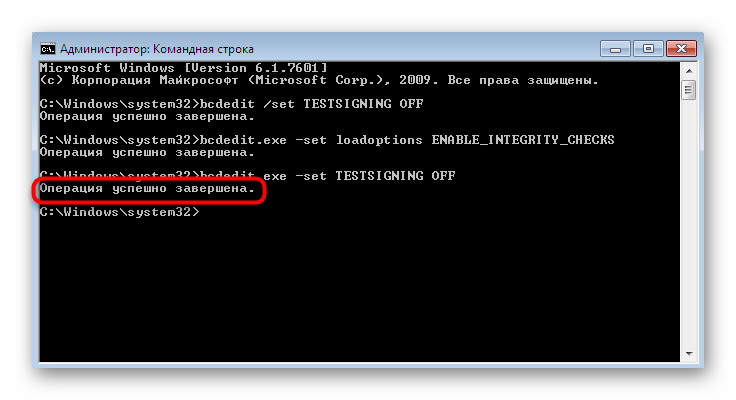
Перезапустите компьютер, чтобы начать новую сессию. Если же и во время осуществления этого метода произошла ошибка, вам поможет дополнительная конфигурация BIOS или UEFI, о чем мы расскажем далее.
Решение проблем с выходом из тестового режима в Windows 7
В большинстве случаев два приведенных выше варианта помогают выйти из тестового режима работы и сразу же перейти к нормальному взаимодействию с операционной системой. Однако некоторые юзеры могут столкнуться с определенными проблемами, которые нужно отдельно решать.
Отключение «Secure Boot»
В BIOS или UEFI присутствует активная по умолчанию функция «Secure Boot», которая предотвращает загрузку неавторизованной ОС или программного обеспечения во время запуска ПК. Иногда это приводит к тому, что у пользователя не получается вручную изменить конфигурацию загрузки. В таком случае рекомендуется на время отключить этот инструмент, что происходит так:
-
При запуске компьютера перейдите в BIOS или UEFI. Детальные руководства по этой теме вы найдете в другом нашем материале, перейдя по указанной ниже ссылке.

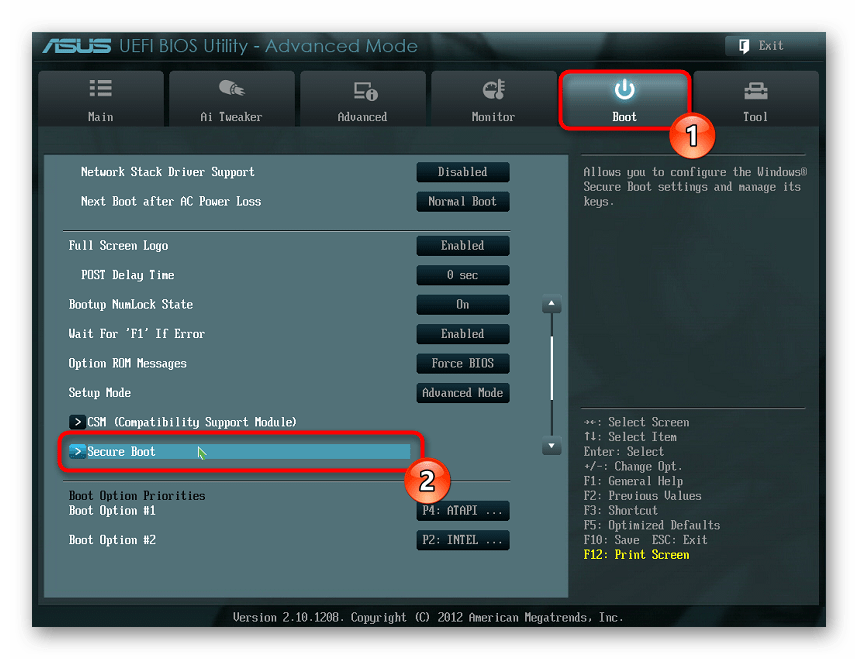
При желании вы можете в любой момент обратно включить эту функцию, если посчитаете нужным.
Проверка компьютера на вирусы
Часто пользователи не переходят в тестовый режим самостоятельно, а осуществляется это автоматически при обновлении, установке программного обеспечения или в связи с системными сбоями. В некоторых ситуациях подобную конфигурацию устанавливают вирусы, попавшие на ПК. Они же и мешают изменить настройку. Потому при появлении ошибок с решением поставленной цели рекомендуется проверить устройство на вредоносные файлы и все их удалить, а уже потом выходить из тестового режима. Детальнее об этом читайте в статье далее.
Теперь вы знакомы с процедурой выхода из тестового режима в Виндовс 7. Как видите, делается это меньше чем за минуту, а все возникшие проблемы можно быстро исправить, наладив нормальную работу ОС.
Источник: lumpics.ru